Прилично је лако променити однос ширине и висине слике на вашем иПхоне-у или иПад-у. Са ажурирањима за иОС 13 и иПадОС 13, слични алати за уређивање сада су доступни за видео снимке. Ево како можете лако да изрежете и промените однос ширине и висине видеа на вашем иПхоне-у или иПад-у.
Пронаћи ћете нове функције за уређивање видео записа у апликацији Фотографије. Након што сте се уверили да користите иОС 13, иПадОС 13 или новију верзију, отворите апликацију Фотографије, а затим отворите видео који желите да измените. Овде додирните дугме „Уреди“.

Сада сте у прозору за уређивање видеа. Одавде додирните дугме Изрежи које се налази у доњем реду.
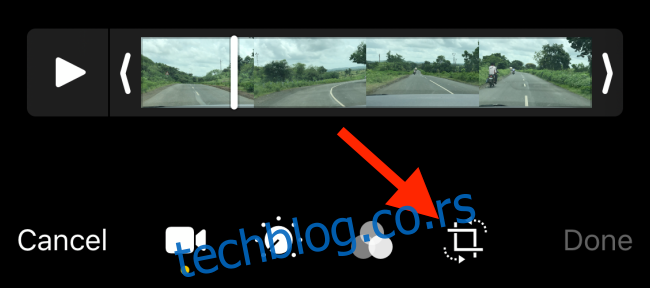
Видећете оквир слободног облика око прегледа видеа. Ухватите један од углова, а затим превуците да бисте изрезали оквир.

Када се одлучите за оквир, можете да штипате и зумирате видео приказ. Померите га да стане видео у оквир.
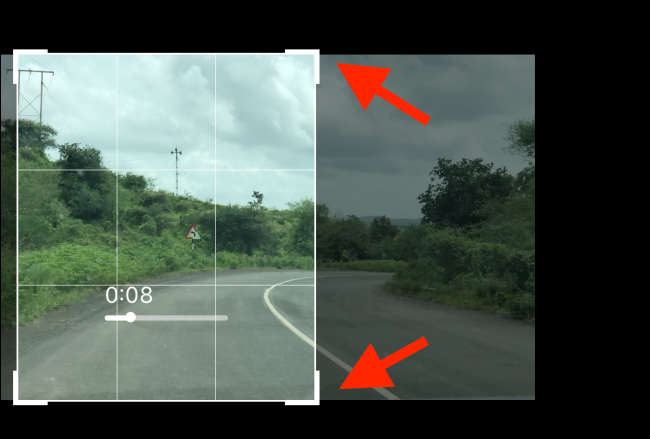
Ово је алатка за исецање слободног облика. Али ако желите да исечете видео за одређену платформу или однос ширине и висине (на пример, 9:16 за Инстаграм приче), можете да користите нове унапред подешене размере.
У одељку за исецање, додирните дугме Пропорција у горњем десном углу екрана.

Сада ћете видети нове формате испод алатке за исецање. Можете да прелазите између портретног и пејзажног режима, поред квадратне опције.
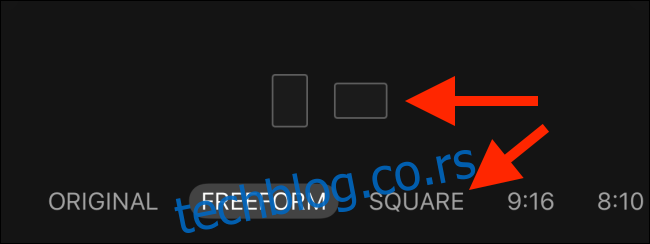
Такође можете да превучете хоризонтално на листи размера да бисте видели све доступне опције. Додирните однос ширине и висине да бисте одмах прегледали изрезани видео.
Опет, када схватите однос ширине и висине, можете стиснути и зумирати или померати да бисте померили видео унутар изрезане области.
Када будете задовољни својим променама, додирните дугме „Готово“. Апликација Фотографије чува ваш видео као нову верзију.
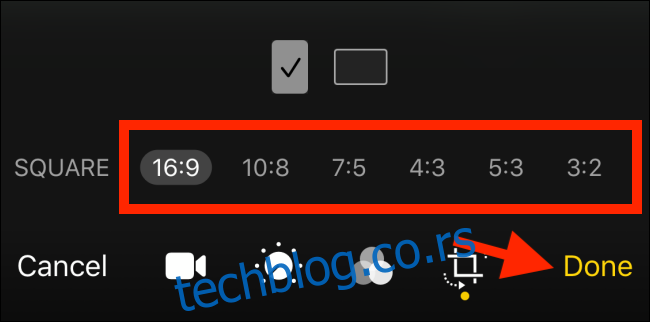
Од иОС 13 и иПадОС-а 13, све уређивања фотографија и видео записа су недеструктивне. Ако желите да се вратите на оригинални видео, можете отићи на екран за уређивање видеа, а затим додирнути дугме „Врати“.
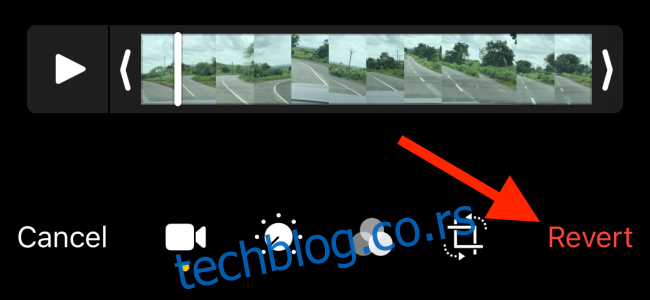
У искачућем прозору изаберите дугме „Врати на оригинал“. Апликација Фотографије ће вам показати оригинални видео након неколико секунди.
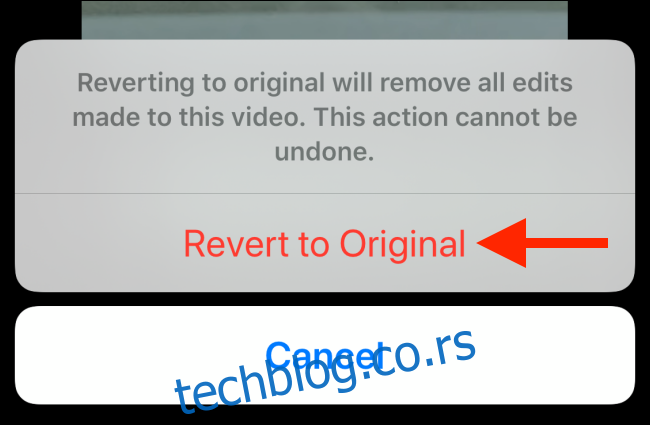
Ово је само једна од многих нових и сјајних функција у иОС-у 13. Када извршите надоградњу, обавезно испробајте тамни режим.

